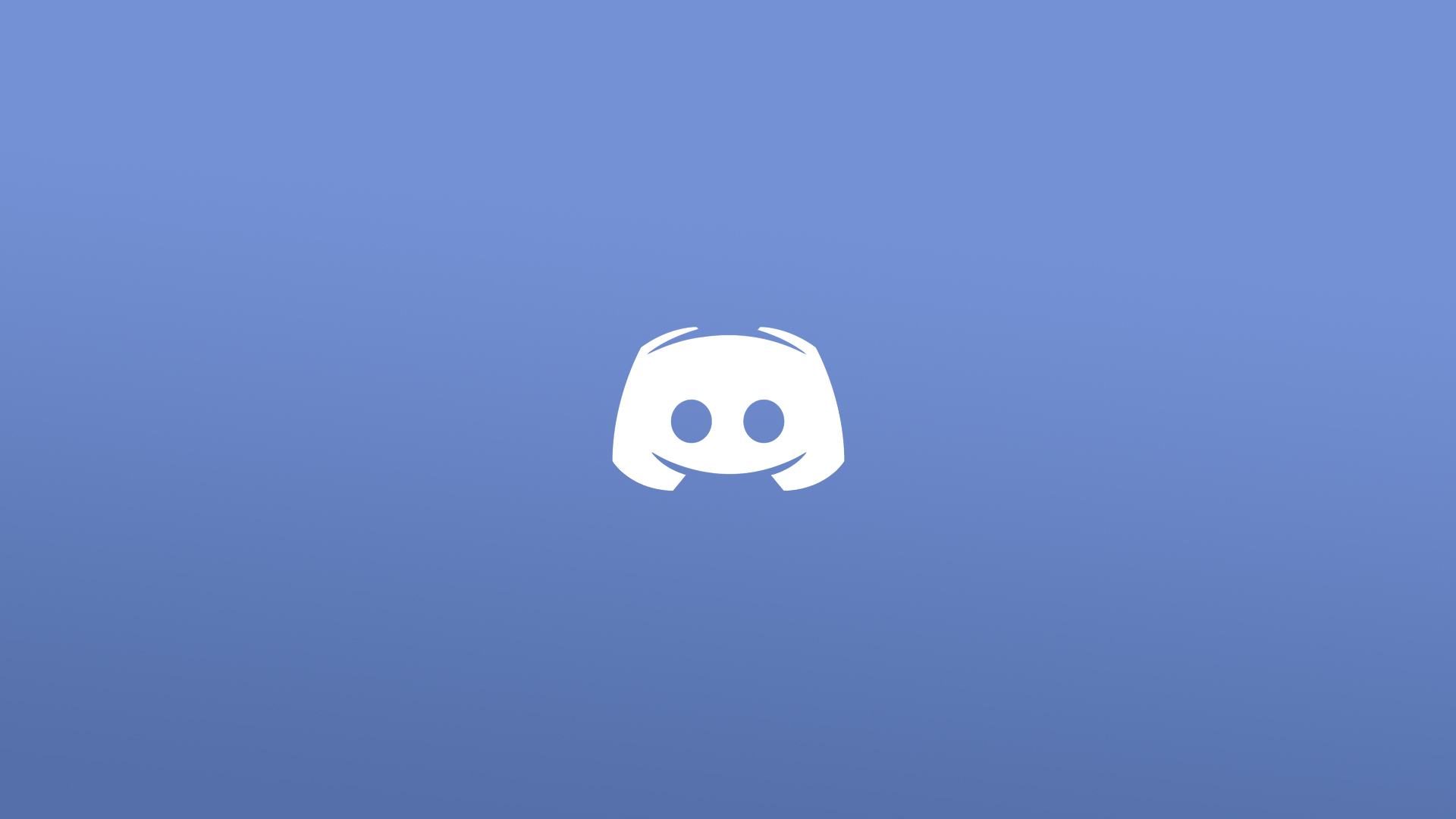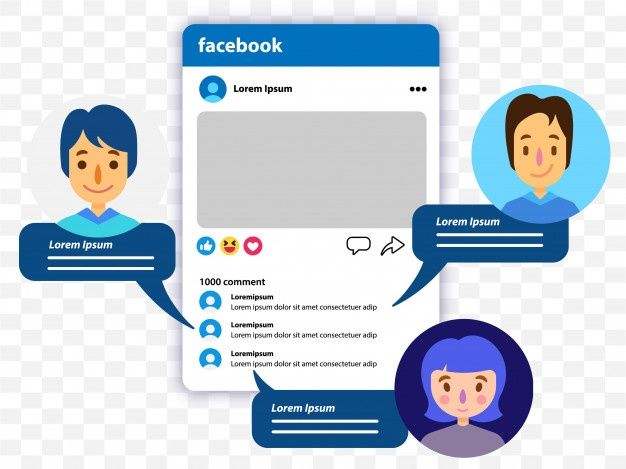Discord è diventato il server di chat online leader nel mondo, consentendo a giocatori, uomini d'affari, gruppi sociali e praticamente qualsiasi altra raccolta di persone di impegnarsi in chat vocali e di testo online. Discord funziona su un modello di server, in cui ogni gruppo può avere il proprio piccolo mondo con regole uniche, bot per aggiungere sapore, comunità di membri e molto, molto altro.

Sebbene il servizio sia davvero fortemente orientato alla comunicazione vocale per consentire ai giocatori di coordinare il proprio gioco online, anche la parte chat del servizio è ricca e completa. Di conseguenza, Discord è diventata una piattaforma molto popolare per una vasta gamma di comunità al di fuori dei giochi.
Tuttavia, poiché Discord offre una varietà di funzionalità e capacità, può essere necessario un po' di tempo per apprendere i dettagli dell'utilizzo della piattaforma. In questo articolo, ti mostrerò come aggiungere la formattazione alle tue chat di testo utilizzando il supporto di Discord per il sistema di formattazione del testo Markdown.
Comprensione del testo Markdown
Discord utilizza il sistema di formattazione "Markdown Text", un linguaggio di markup che utilizza il testo normale per la formattazione. In sostanza, converte ciò che scrivi in testo normale in HTML che viene quindi visualizzato in un browser.
Consente agli utenti di digitare semplicemente il testo normale più i codici di formattazione (che non sono complicati o lunghi) producendo così un'ampia varietà di effetti visivi con uno sforzo minimo per la persona che digita il messaggio. Ciò include la possibilità di rendere il testo in grassetto, sottolineato e altri effetti simili.
Markdown è scritto in Perl, un linguaggio di programmazione online molto popolare. L'idea di base di Markdown è che è più facile da usare rispetto all'HTML mentre produce gli stessi effetti visivi e senza dover gestire i tag di apertura e chiusura.
Ci sono una serie di opzioni Markdown e evidenzieremo ciascuna delle cose di base che puoi fare con questo utile strumento di testo. Il principio alla base di tutti questi codici di formattazione è semplice: inserisci uno o più caratteri speciali sia prima che dopo il testo che desideri trasformare. Mettendolo prima si attiva l'effetto e mettendolo dopo lo si disattiva. Digiti i codici direttamente nella finestra di chat di Discord e l'output che tutti gli altri (e tu) vedono nella finestra di chat è il testo trasformato.
Anche altri siti Web popolari, come Reddit, utilizzano Markdown per consentire agli utenti di personalizzare facilmente il proprio testo senza dover sapere come scrivere alcun codice HTML.
Con quel rapido primer fuori mano, diamo un'occhiata a come puoi usare Markdown per creare alcuni effetti di testo comuni in Discord.
Come usare i ribassi
Per usare correttamente i ribassi, è importante capire che devi mettere i caratteri davanti e dietro il testo. Ad esempio: se stai cercando di creare un markdown, devi utilizzare la quantità esatta di chiavi affinché funzioni. Se non segui i protocolli accettati ti ritroverai con qualcosa del genere:

Se sei un nuovo utente, l'immagine sopra non ha alcun senso e, in effetti, non dovrebbe essere affatto così. Continua a leggere per vedere come appaiono i ribassi di successo in Discord.
Creazione di testo barrato
Per barrare, usi un doppio carattere tilde "~". (La tilde si trova a sinistra del tasto "1" sulla maggior parte delle tastiere).
Esempio:

Creazione di testo in grassetto
L'aggiunta di due asterischi "**" prima e dopo il testo lo inserisce grassetto. Esempio:

Creazione di testo in corsivo
Per il corsivo, aggiungi uno asterisco su ciascun lato del testo che si desidera corsivo. Esempio:

Creazione di testo sottolineato
Per la sottolineatura, aggiungi due caratteri di sottolineatura "_". Esempio:

Combinazione di effetti di testo
Puoi anche combinare gli effetti semplicemente combinando i codici. Creeranno tre asterischi grassetto, corsivotesto. Esempio:

Puoi essere davvero coinvolto (e sciocco) combinando molti codici. Il markup non si preoccupa. Il markup non giudica. Il markup esegue il rendering solo di ciò che gli dici di eseguire. Esempio:

Inserimento di tag spoiler
Avviso spoiler: riescono a annullare lo "Snap" in Avengers: Endgame. Se sei arrabbiato con me per avertelo detto, devi superarlo; il film è uscito mesi fa. Ma se questo fosse il giorno dopo, e volessi dirlo su Discord, dovresti censurarlo per evitare di rovinare il film per tutti gli utenti nel tuo canale Discord.
Per digitare questo messaggio dando alle persone la possibilità di NON vederlo, puoi usare un tag spoiler. L'aggiunta di due caratteri pipe "|" dice a Discord di nascondere il testo tra le doppie pipe. Esempio:

Notate come nel testo visualizzato lo spoiler è oscurato? Se un utente fa clic nell'area nera, il segreto viene rivelato. In questo modo, puoi digitare qualsiasi spoiler tu voglia, e solo chi vuole leggerlo lo farà. A quel punto, se finiscono per rovinarsi qualcosa, è colpa loro.
(Ancora una volta, sono passati mesi. Superalo. Vader è anche il vero padre di Luke e Bruce Wayne è Batman. OK, beh, lo sapevano tutti l'ultimo).
Nota* per chi non ha familiarità, la barra si trova sul tasto barra rovesciata sulla maggior parte delle tastiere. Premi Maiusc+ per ottenere il "|".
Inserimento di righe vuote
Se stai scrivendo un messaggio lungo (come un commento arrabbiato su come sta inappropriato e sbagliato per rivelare che Black Widow muore in Endgame) e vuoi dividerlo in paragrafi, puoi usare Maiusc + Invio per creare una riga vuota ovunque nel tuo commento. (Nota che Maiusc + Invio non viene visualizzato nella finestra di testo non elaborato, fa la stessa cosa lì come nella finestra di output.)
Esempio:

Utilizzo dei blocchi di codice
Sebbene Markup non disponga di una funzione specificamente progettata per consentire di citare un altro utente, esiste una semi-soluzione alternativa che utilizza la funzione Blocco codice. La funzione Blocco codice consente di evidenziare il codice nel testo. Sebbene questa non sia una citazione in senso letterale, ti consente di creare un testo che risalta visivamente (perché è un carattere diverso).
Puoi creare un blocco di codice di una riga applicando il carattere "`" con accento grave, che si trova a sinistra dell'1 sulla maggior parte delle tastiere. Il testo a capo nel carattere grave lo farà apparire diverso nel testo della chat.
Esempio:

Puoi anche creare blocchi di codice multilinea inserendo tre accenti gravi all'inizio e alla fine del testo.
Per esempio:

Domande frequenti
Alcune funzioni di Discord possono essere complicate per i nuovi utenti. Continua a leggere per ulteriori informazioni utili su Discord.
Riesci a barrare un messaggio che hai già inviato?
Sì. Se passi con il mouse sopra il testo vedrai un'icona a forma di puntina che dirà "Modifica". Fai clic su quell'opzione e aggiungi il tuo u0022~~u0022 prima e dopo il testo. Premi la piccola opzione "Salva" appena sotto il testo e il tuo testo avrà una linea attraverso di esso.
Posso barrare il messaggio di qualcun altro?
No. Anche come proprietario del server, l'opzione per modificare il messaggio di qualcuno non è disponibile. Se non ti piace il messaggio puoi inserire una reazione emoji oppure puoi eliminare il messaggio facendo clic sui tre punti verticali accanto ad esso.
Pensieri finali
Imparando a usare Markdown, puoi creare una serie di diversi effetti di testo utili durante la digitazione in Discord. E, fortunatamente, Markdown è incredibilmente facile da imparare.
Sebbene Markup sia potente, non è onnipotente e ci sono molte cose che semplicemente non puoi fare. Tuttavia, questo dovrebbe darti la possibilità di rallegrare un po' le tue chat di testo. Hai altri suggerimenti per l'utilizzo di Markup in Discord? Condividili con noi nei commenti qui sotto!